工具栏菜单
工具栏菜单包含以下功能:
账套信息
点击工具栏菜单→ 账套信息命令为您显示出文件的特点。
列
通过激活完整的视图,Xml列也会被呈现, 通过这些可以在导出表格的时候自动传输数值。
- 类: 数值的组名称
- 标识(ID): 具体和明确的数值标识
- 摘要: 包含对数值的解释
- 以粗体打印的行是由不同元素组起来的类标题
- 数值: 格式化值
- XML部分: 此部分的名称为英语
- XML标识: 英语的标识
- Xml数值: 此字段的内容为Xml格式
XML部分和Xml标识定义了明确的标识值。
添加新功能
文件表格
文件表格允许您在会计文件中加入文本文件、图像 (包括Logo/商标) 或脚本。
用户可以两种不同的方式添加:
- 点击工具栏菜单 → 添加 → 添加文件表格。
- 这是在程序需要保存文件时自动创建的 (例如:通过报表菜单 →附件的部分,在生成的报表或按组生成的报表中添加 Logo/商标或附件)。

文件表格内包含有下面的列:
- 识别号码列
此列指的是文件的名称。其是自由文本,在表中应该是唯一的。- 以'_'开头的文件用于特殊程序功能。
- 例如 "_预算.js"
您可以插入自己为预算表格所创建的功能。
- 例如 "_预算.js"
- dlgmanageaddons的识别号码是用来保存作为Logo/商标的图片。
- attachment_ Id 用于资产负债表中的附件。
- 以'_'开头的文件用于特殊程序功能。
- 摘要列
对文件的简要描述 (选项)。 - 附件列
包含文件。通过点击单元格,可以查看或修改文件的内容。
可能的内容有以下几种类型:- 图片 (image/png, image/jpg)
- 普通文本 (text/plain)
- html格式化的文本 (text/html)
- Markdown格式的文本 (text/markdown)
- 用javascript编程 (text/javascript)
- CSS表格式样 (text/css)
添加一个新的文件

要在文件表格中插入一个新的文件:
- 添加新的一行。
- 在识别号码列中,填写文件名称。
- 在摘要列中,填写您所需的文字。
- 在附件列中,双击单元格,或单击该单元格右上角编辑文件的符号,选择您想添加的文件类型。
您也可以参阅:
Markdown编辑器
在Banana财务会计+中,除了html语言外,现在还可以用markdown语言插入资产负债表的附件。这对于在附件中插入表格是非常方便的。
在Banana财务会计+中,只有高级计划才有此功能。

Markdown是一种允许使用标准文本编辑器和易于编写和阅读的语法来创建格式化文本的语言。
在Banana+中,可以在文件表格的附件中使用这种语言,并且支持 GitHub Flavored Markdown 的规范。
文档发布在github.com上:
添加一个Markdown文档
- 选择文件表格。
- 添加一个新的行。
- 在识别号码列中,输入一个能识别该文件的名称。
- 在摘要列中,写上所需的文字。
- 在附件列中,双击单元格或选择编辑符号,选择Markdown文本类型。
创建一个表格的 Markdown 语法示例
要在markdown中创建表格,列的内容必须是一个垂直的斜线符号,前面和后面是一个空格" | "。
要对齐列,必须创建一行含以下要素:
- 左边:简单的连字符 (最少三个连字符)。
- 中心:破折号前面和后面都有冒号 ":---:"。
- 右:破折号后面是冒号 "---:"。
# Notes to the Balance (Example)
The financial statements of Example have been prepared in accordance with the International Financial Reporting Standards (IFRS).
## Cash Positions
| Account | Description | Current Year | Previous Year |
| :---: | --- | ---: | ---: |
| 1000 | Cash | 23'000.00 | 17'000.00 |
| 1020 | Bank account| 9'000.00 | 1'000.00 |
| | **Total** | **32'000.00** | **18'000.00** |
## Other Fixed Assets
| Account | Description | Current Year | Previous Year |
| :---: | --- | ---: | ---: |
| 1000 | Machinery | 13'000.00 | 17'000.00 |
| 1020 | Furniture | 5'000.00 | 4'000.00 |
| | **Total** | **18'000.00** | **21'000.00** |

HTML 编辑器

添加 ${...} 字段
允许用户向文件添加动态文本,例如账户的余额。您可以在下面的这个链接中查看 Banana API 的界面: https://www.banana.ch/doc/en/node/4714
该命令可以手动添加或通过编辑菜单 → 添加脚本的命令来添加。
打印当前账户余额 1020
${Banana.Converter.toLocaleNumberFormat(Banana.document.currentBalance('1020','','').balance);}
账户表的输出,列:账户,组,摘要,余额
${HTML Banana.document.table('Accounts').toHtml(['Account','Group','Description','Balance'],true);}
可以在单独的文档中编写JavaScript代码,并通过Banana.include的命令来包含脚本。
脚本可以保存在文件表格或本地文件中。
${Banana.include('documents:myscript1');rtnValue}
${Banana.include('c://temp//myscript16.js');rtnValue}


添加分页符
该命令可以手动添加或通过编辑菜单 → 添加分页符的命令来添加。
Testo nella prima pagina
${PAGEBREAK}
Testo nella seconda pagina
解决问题
- 要复制示例代码,请使用复制命令,而不是CTRL+C / CMD+C。这样可以确保只复制没有html格式的文本。
- 如果${...}字段不起作用,确保没有html格式化 (如<span>...</span>元素或其它东西),必要时从HTML源代码中删除。
Embedded Extension
Embedded Extensions are extensions written in JavaScript and saved directly in the Documents table of the accounting file. They work exclusively in that specific file without requiring installation. Once created, they are immediately ready to use.
Add an Embedded Extension
- Open an accounting file in Banana Accounting Plus.
- Ensure the Documents table is enabled:
- Add the extension in the Documents table:
- In the ID column enter a name for the extension.
- In the Description column enter a comment.
- In the Attachments column, attach the JavaScript code with a double click on the cell or select the edit symbol in the top right corner, then select Javascript code and confirm with OK.
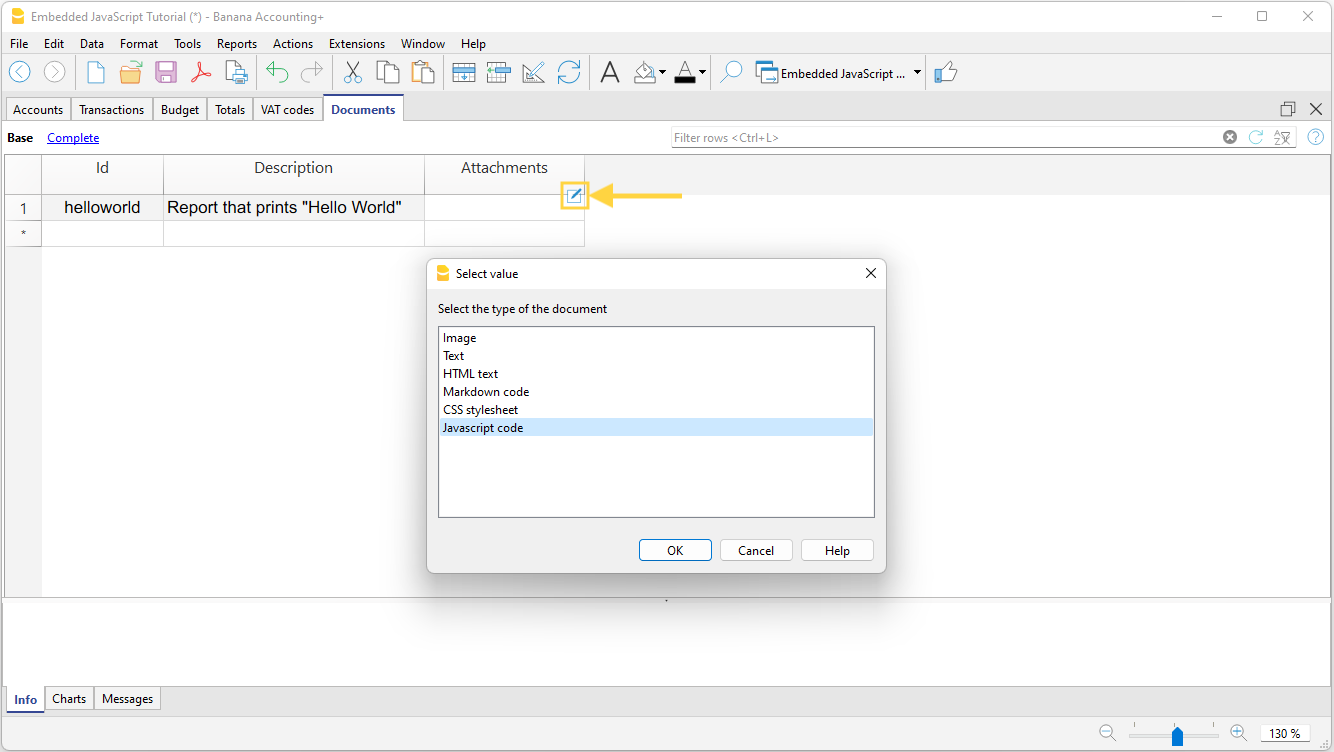
- An editor where you can write your javascript code opens.
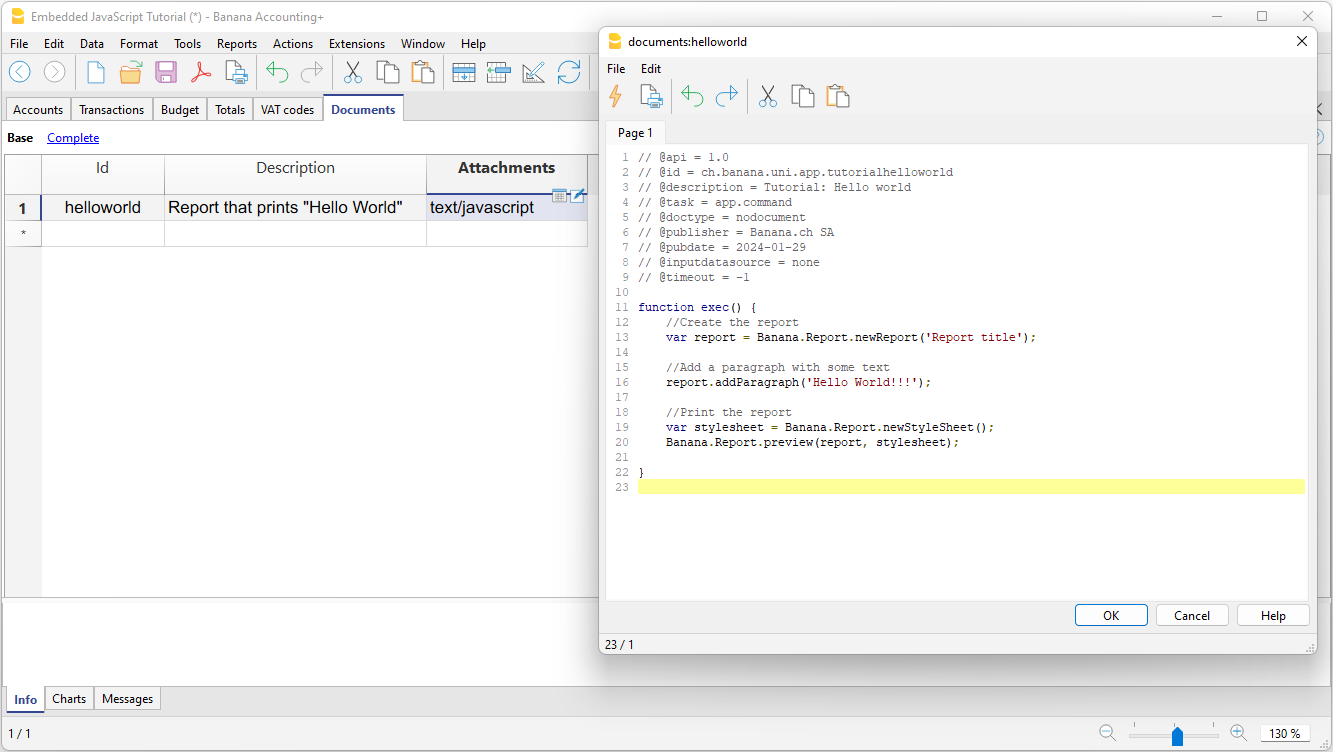
- When you are finished, confirm with OK, and save the accounting file.
Run the Extension
You have two options to run the embedded extensions:
- From the Documents table, click the run symbol in the Attachments cell containing your code.
- From the Extensions menu, select the extension from those listed.
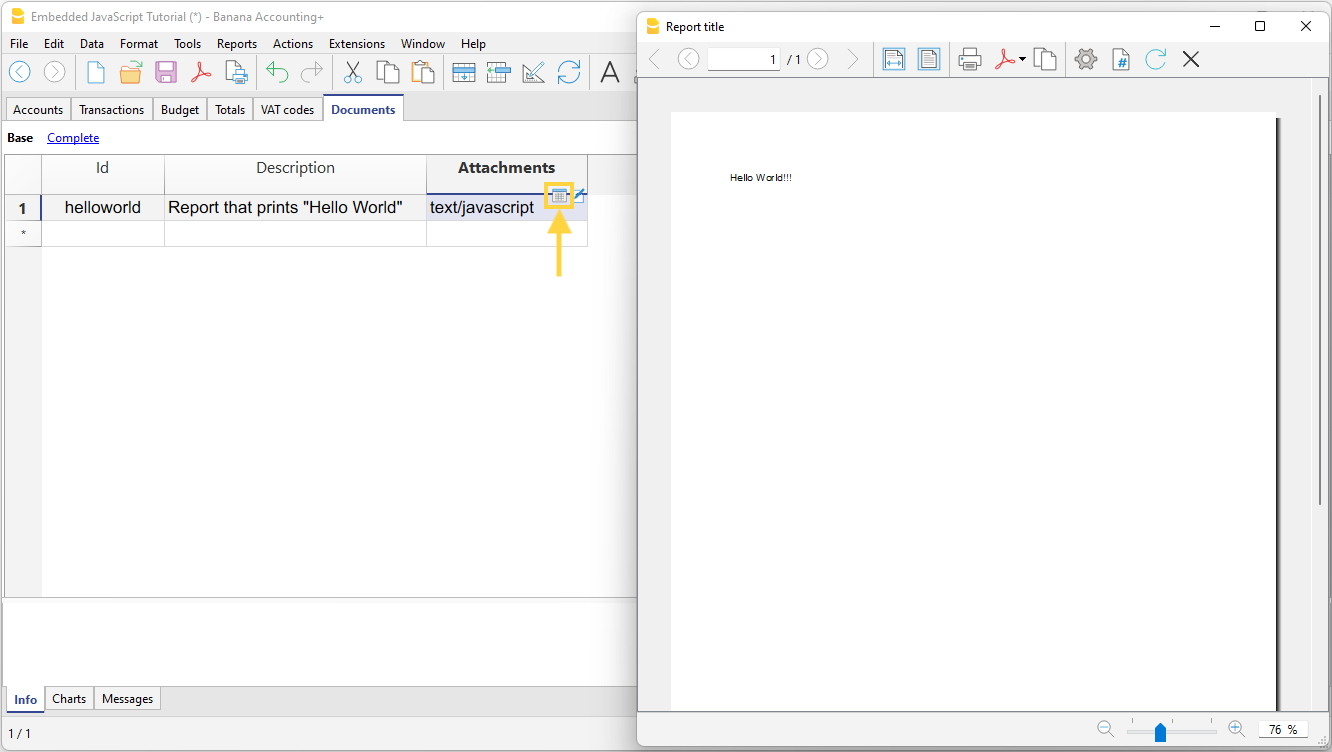
More information
Documentation for developers:
Simple table (Add fonctionalities)
The programme adds a table consisting of these columns to the existing file.
- Id
- Description
- Notes
This is used to add codes for projects, for example, or other information that you want to encode.
In other tables, a column can then be added that links to this table.

Joining Tables
Add Link Column
In Banana Accounting Plus, you can create links between columns of different tables using the RowId column.
The command Tools > Add/Remove Functionalities > Add Columns for linking tables creates a link column in the current table, with another existing table.
The Description column is automatically added, but if it is not needed, it can be deleted or hidden.
The command only works if the table to be linked contains the "RowId" column.
Choose Table Dialog
A list of tables containing the "RowId" column, which are not linked to any table, is displayed.
Choose the column after which (position) you want the link columns to be added.
Choose Column Dialog
All columns of the table are displayed.
Choose the column after which (position) you want the link columns to be added.
Link between Tables
To create a link between a column of one table and a different one, proceed as follows:
- Open the file where you want to add the table.
- Add the new table "e.g., Projects".
- In the Id column of the added table (Projects), enter the project code, and in the Description column, enter the project description.
- In the Transactions table, link the columns of the added table (Projects):
- From the Tools > Add/Remove Functionalities > Add Columns for linking tables menu.
In the dialog that opens, you can choose the position of the column. - Confirm by clicking the OK button.
- New link columns are added and displayed, starting with the name of the table.
- ProjectsId where the corresponding code from the RowId column is entered.
- ProjectsDescription (protected column) where the description corresponding to the entered code is displayed.
- When the content of the Projects table is changed by entering the Id in the other table, the description text will automatically be retrieved.
- From the Tools > Add/Remove Functionalities > Add Columns for linking tables menu.
- If descriptions in the added table (Projects) are changed, to automatically retrieve the new texts, recalculate or close and reopen the file.
The program automatically links columns that start with the same nameXml of a table and are followed by "Id" or "Description".
- Link columns can be created or added manually by assigning them specific names.
- Do not use these names for columns that should not be linked.
文件浏览器
财务会计软件允许您以表格的形式查看各种文件的内容。
查看 CSV 文件
当在Banana财务会计软件的窗口中打开或拖放CSV或JCSV类型的文件时,Banana财务会计软件会自动创建一个简单的表格类型文件,恢复CSV表格中包含的列和数据。
查看ISO 20022文件
Banana 财务会计软件允许用户查看和导入ISO20022 - camt. 052, camt. 053 (包括版本 4), camt. 054的内容 - 以及MT940银行对账单。
电子银行对账单的交易与摘要,金额收入或支出一起呈现在单独的列中,并可以被打印或粘贴到Excel中。
打开ISO 20022或MT940银行对账单
为了能够打开和查看该文件:
-
把您的银行对账单下载到ISO 20022的格式中。如果它是一个压缩文件,提取时使用其自身实用程序显示的XML文件 (p.es. 7zip)。
- 打开Banana会计软件。
- 把该文件拖入Banana会计软件: Banana软件程序会立刻显示出拥有文本和日期,金额和渐进余额的所有发生业务 (文件以只读模式打开)。
- 银行对账单的日期可以被打印或复制入Excel或其它的程序。
附加指示
-
ISO 20022文件中的初期余额被输入在账户表格中。
- 使用鼠标可以调整列的宽度。
-
将几行摘要的文本对其,使用格式菜单 → 计算所有行的高度命令。
-
对动向分类,并得到陈述,在科目表中输入合适的科目,并且通过列设置命令在发生业务表格中显示科目列。或者用现有的模板和已经设置好的科目和账户创建一个新文件,然后按照导入ISO 20022文件页面的说明导入报表数据。
-
在免费版本中,超过70笔业务的文件不能被保存。
更多信息
有关ISO 20022的更多信息,请参阅导入ISO 20022文件的页面。
创建文件备份
点击工具栏菜单→备份文件的命令。

此功能使您可以创建一个与现有文件相同的新文件。您可以选择使用以下选项复制文件:
- 保持期初余额。如果激活该选项,则复制文件的期初余额将显示在新文件中。
- 保留发生业务。如果激活此选项,则被复制文件的发生业务将显示在新文件中。
- 保留重复发生业务。如果激活此选项,则复制文件的重复发生业务将显示在新文件中。
当您想进行测试更改,并且有信心在返回时不丢失数据的情况下,这个功能非常有用。
如果没有激活任何一个选项,将创建一个新的文件,只显示相同的会计账套文件。
新文件必须使用名称保存。
转换到新账套
可通过工具栏菜单→转换到新账套的命令激活该选项。
在出现的对话框中,选择了您正在处理的文件类型。
您还可以看到其它类型的列表:

此命令把建立设置的已存在文件 (不会被修改) 转换为具有不同特征的新文件:
- 改变语言
- 改变进位
- 改变文件的类型。例如:
- 从不含增值税的账户转换到含增值税的账户
- 从复制记账转换为多种货币记帐
就好像您已经创建了一个新的空白文件,然后手动传输了数据。
已存在文件的特征可以通过工具栏菜单 -> 账套信息的命令来进行参考。
创建和数据传输
从工具栏菜单中选择转换到新账套的命令:
- 创建一个含有预定义列设置的,指定类型的文件
- 将数据转移到新的文件中, 然后提供必要的转换
- 保存并指示出新文件的名称
当把一个拥有更多选项的文件转换成更少选项文件的时候,在转换过程中会失去一些数据。例如,当把一个含有增值/营业税的会计文件转换成不含增值/营业税会计文件的时候,在转换过程中会失去所有增值税列的数据。
从复制记账转换为多种货币记帐
- 请确保在文件菜单的文件和账户属性命令中已选择了记账本位币 (成为基础货币的币种)
- 请选择多种货币记账为目标账户
- 系统会创建一个多种货币账户,并恢复已存在的数据:
为了更改记账文件的货币,请参考文件和账户属性页面中关于文件属性的信息。
把不含有增值税的会计文件转换成含有增值税的会计文件
- 选择您所需的含有增值税的账户类型
- 系统会创建一个含有增值税的账户,并恢复已存在的数据:
- 需要完成关于增值税的文件属性,并且默认账户的增值税记录需要被指出
- 增值税码表需有必要的增值税代码
使用导入到账套命令 -> 税码, 已存在账户的增值税码表将被导入 (例如可以从默认的增值税会计模板中导入)。
文档初始设置

欲了解更多的新信息,请参阅文档初始设置的页面。
合并账本
点击工具栏菜单 → 转换到新账套的命令。
合并两个文件是有可能的,但是它们必须属于同一组 (例如两个复式记账的会计文件)。不同组的会计文件是不能被合并在一起的 (例如,一个复式记账文件和一个简单记账文件)。
为了能够成功的合并两个文件,至关重要的一点是它们具有相同的账户编号:
- 打开含有两个文件的文件夹
- 从工具栏菜单中选择合并账本的命令
- 选择要被合并文件的路径和名称
- 确认合并操作
- 如果文件和之前的有所不同,即使它们属于同一组,(例如,含有增值/营业税的会计文件和不含增值/营业税的会计文件), 系统会出现一条提醒您可能会有数据丢失的信息。
软件系统选项
通过点击工具栏菜单中的基本设置命令,便会出现软件系统选项的窗口。
在软件系统选项窗口,几个技术选项对于会计文件是可能的。
在以下的页面您将找到更多的细节信息。
总的
点击工具栏菜单 → 基本设置命令 → 界面标签 。

程序
语言
这里的语言指的是被程序所使用的语言。如果默认语言不可用或者用户想要选择和默认不一样的语言,那么可以通过使用下拉菜单来进行选择。
字体
通过下拉菜单用户可以选择其想要的字体。
缩放%
如果用户想要使在表格中所显示的数据呈现不同的尺寸,那么可以通过调节缩放功能来实现。
负数显示为红
在表格中的负数及其数额将显示为红色。
启动
检查更新
此选项和Banana财务会计公司的官网 www.banana.ch 直接建立了连接,会及时的比较与您当前使用的版本相比是否有新的更新。
显示起始页
起始页会被显示。
显示最近使用的文件
在文件菜单的最近打开的文件选项中,您会看到最近被使用过的文件列表。
启动Web服务器
这项功能使从外部程序进入 Banana 会计数据成为可能。
编辑器
点击工具栏菜单 → 基本设置命令 → 编辑器标签 。

状态
单击编辑表格
- 通过激活此选项,只需在所选的单元格进行单击便可进入修改模式。
- 如果此功能没有被激活,那么您则需要双击所选的单元格才能进入修改模式。
自动填充文本 (智能填充)
通过激活此选项,程序会自动在下拉列表中选择第一个草案文本,并且会在您所在的位置自动填充文本。
被选范围金额汇总
通过激活此选项,程序将会加总所选的金额。如果这项操作减缓了某些操作的速度,那么请您停用此选项。在您使用鼠标左键选择单一单元格的同时,您可以通过按住Ctrl键来选择不相邻的数额。
进入下一行
通过激活此选项,在您点击回车键之后,光标将出现在下一行上。
输入
撤销次数限制
当使用编辑菜单 → 撤销命令时,您可以插入撤销操作的最大数目 (一次一个) 。
智能填充行的限制
当输入数据的时候,该程序读取已输入的数据,并试图建议如何完成输入。在有很多行的情况下,此功能可能会减慢此进程。
用户们可以定义行数的限制,上面的智能填充将不能被使用。如果没有数值被输入,或者为零,那么智能填充则会永远被使用。
文件处理
点击工具栏菜单 → 基本设置命令 → 文件处理标签 。

保存文件
本部分包含以下保存文档的选项。
关闭文件时自动保存
如果启用该选项,每次关闭文件时都会保存数据。
保存每个自动恢复信息
该选项允许您按照一定的频率来自动保存文件 (以分钟为单位)。该程序将数据保存在一个名为自动备份 (autobackup) +文件名的文件中。如果程序或电脑崩溃,您可以通过打开此文件并从文件菜单中将其另存为文件来恢复数据。
创建备份
当以相同的名称保存到磁盘时,先前存在的文件版本将以BAK扩展名重新命名。
更多信息请参考保存的页面。
文件扩展名
安全的文件扩展名
这个选项定义了文件类型 (例如:"pdf","jpg",...) 和url方案 (例如:"http:","x-devonthink-item:",...),允许在发生业务表的文件链接列中双击打开。因此,它可以防止您打开不安全的文件或方案。在扩展名的开头插入的信息不能带句点“.”,但必须在方案末尾插入冒号“:”。
恢复默认
如果某些设置已更改,在单击此按钮时程序将会恢复默认的设置。
高级
点击工具栏菜单 → 基本设置命令 → 高级标签 。

启用 TrueType 字体
如果在打印PDF文件时启用此选项,软件会使用在界面标签中所选择的字体,否则会使用PDF文件的本机字体类型 (Helvetica 或 Times New Roman)。如果在生成的PDF文件中的文字不可读,则需要禁用此选项。
系统信息

在点击了系统信息的选项后,您会看到有关操作系统和工作环境的信息。您可以向技术支持索取信息。 在这种情况下,单击复制到剪贴板的选项,然后将数据粘贴到电子邮件或联系表格中。
